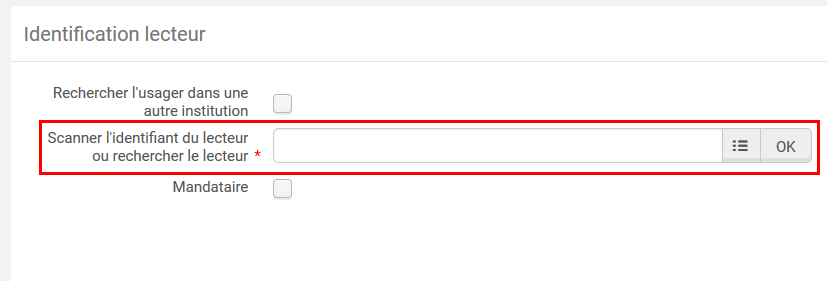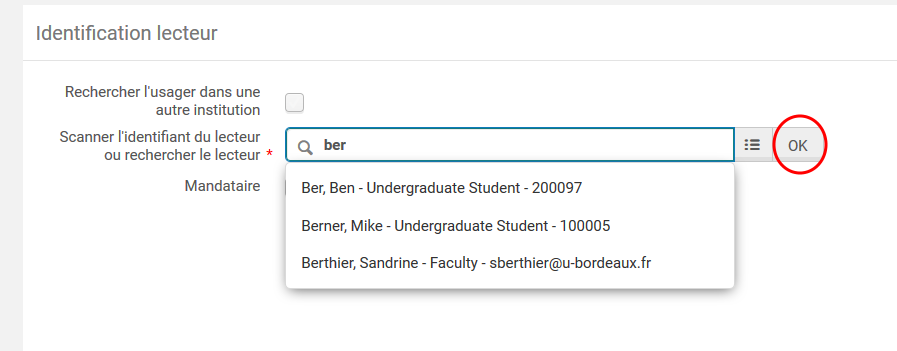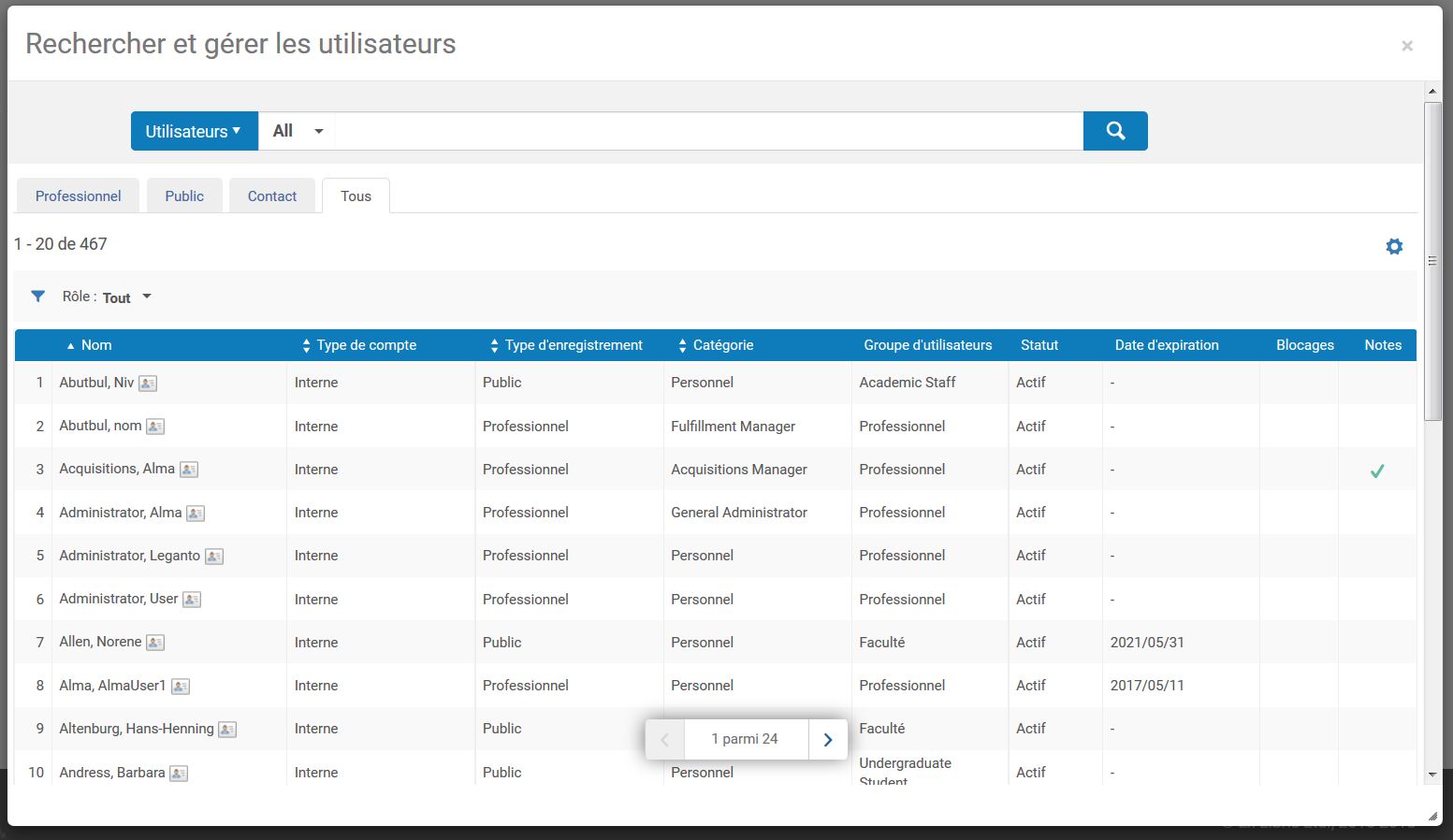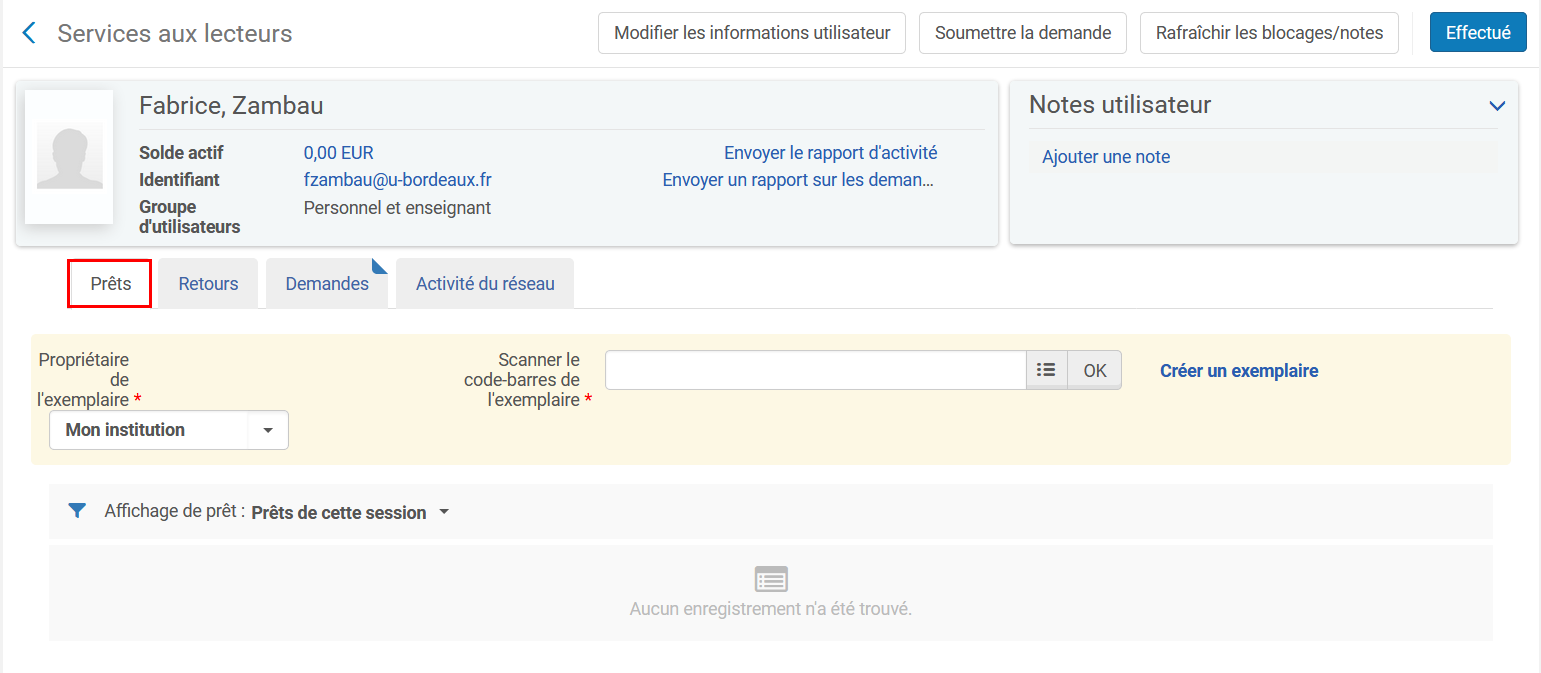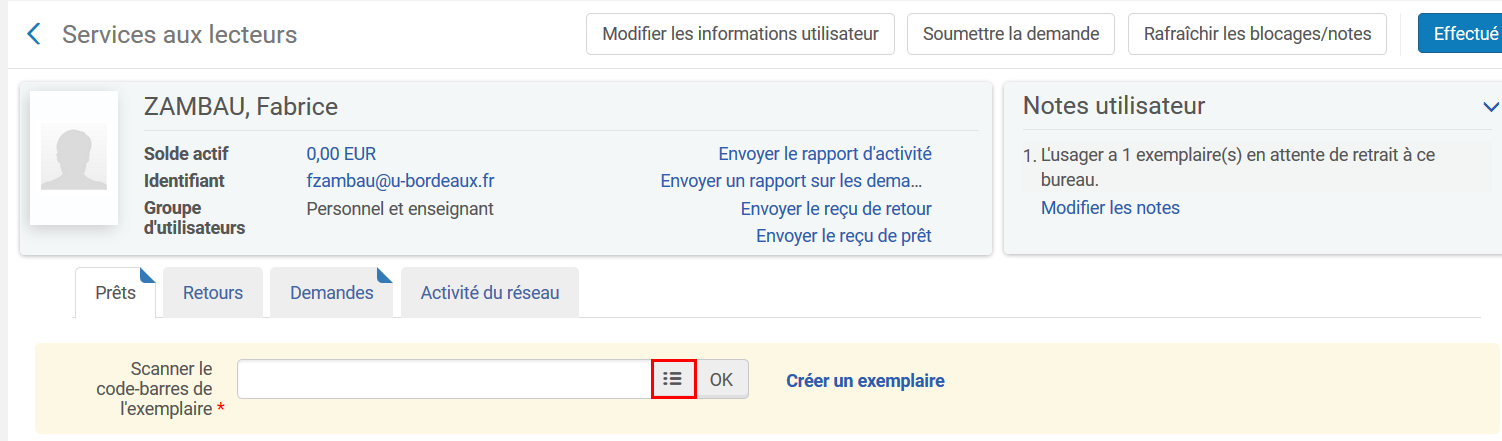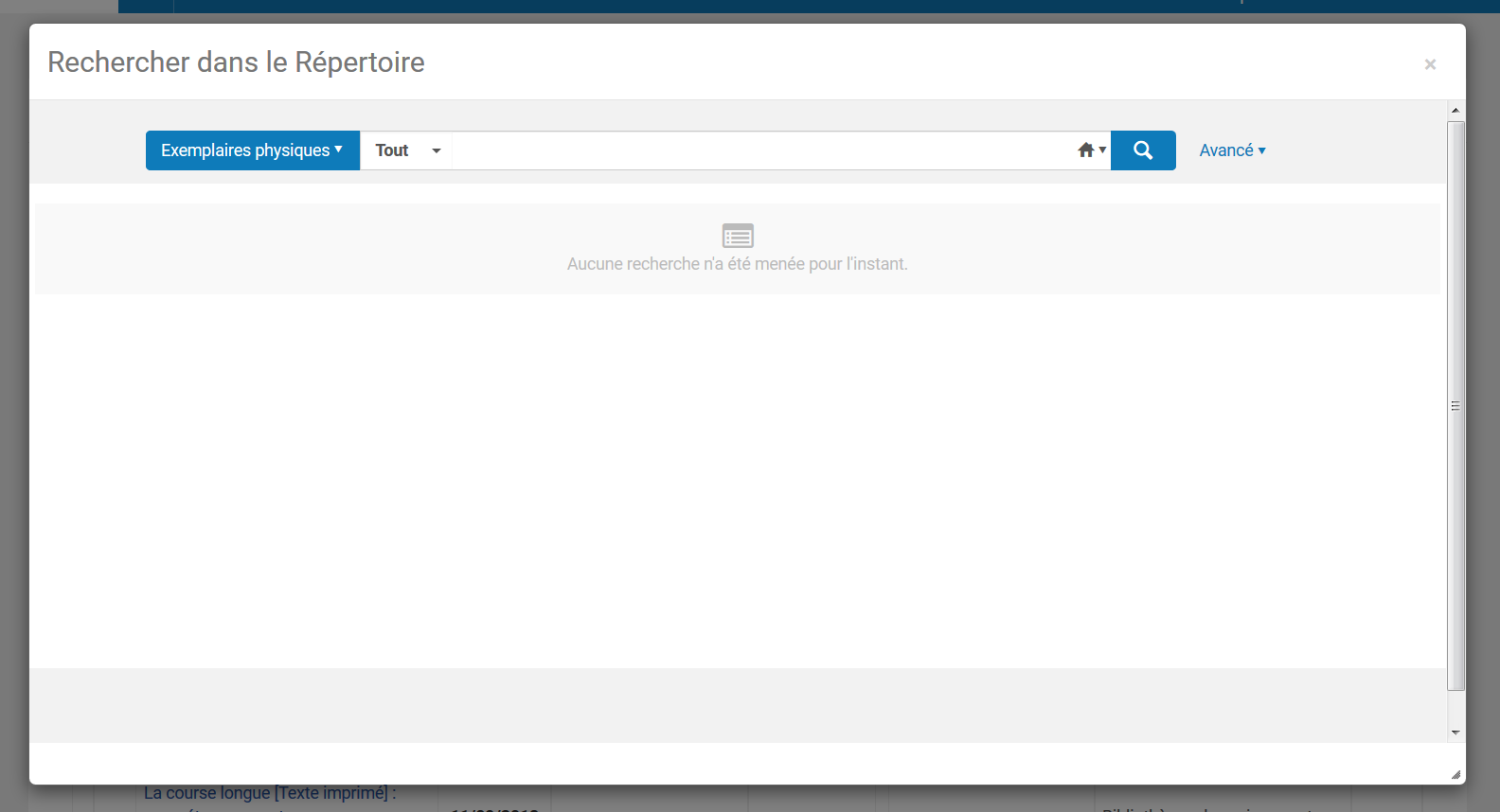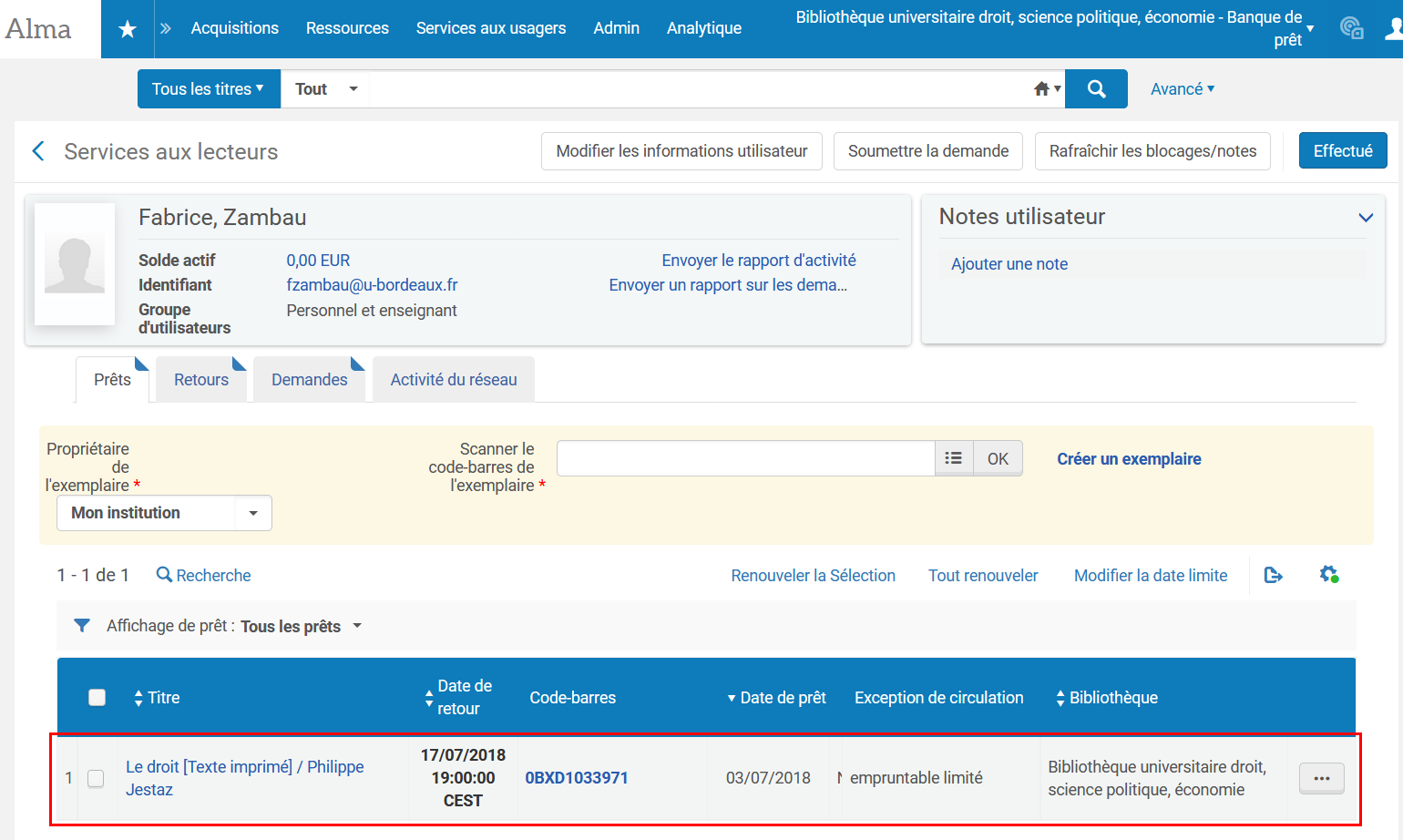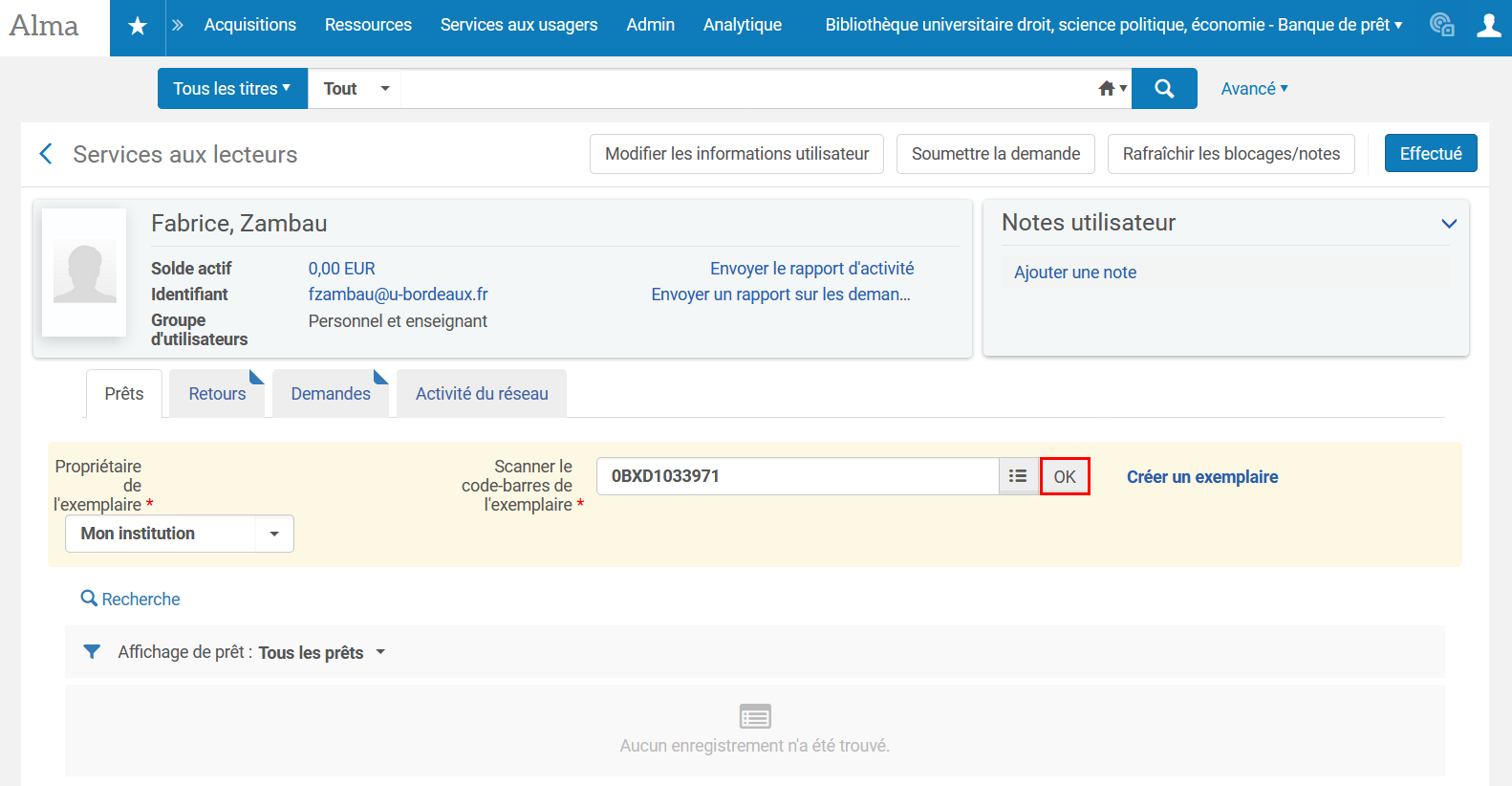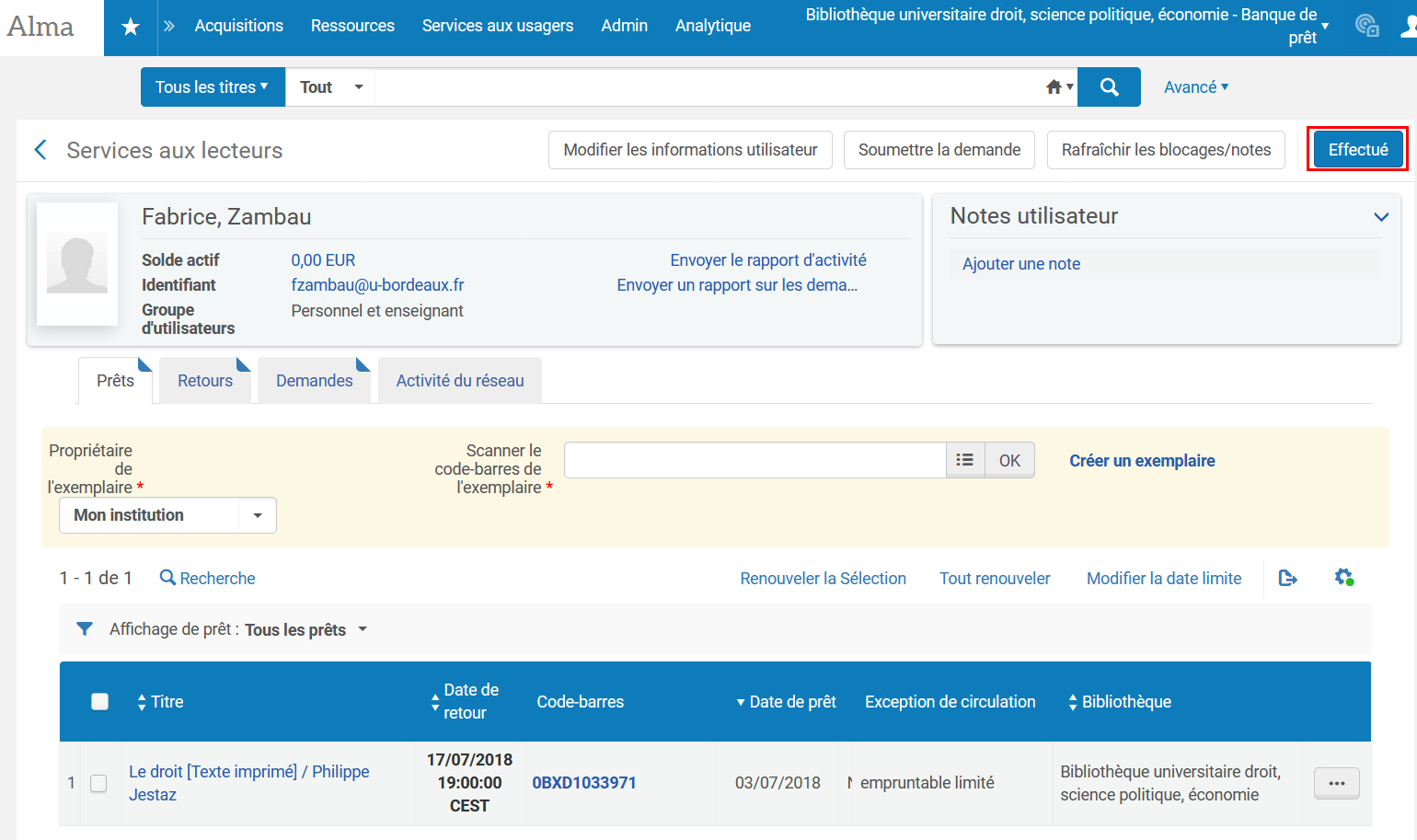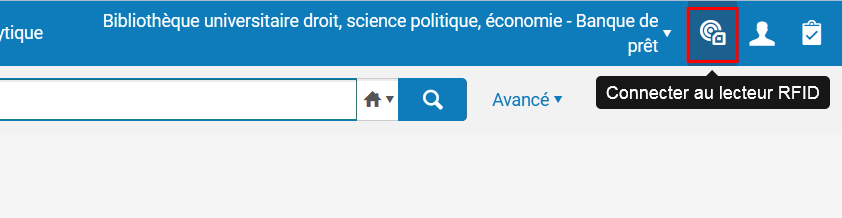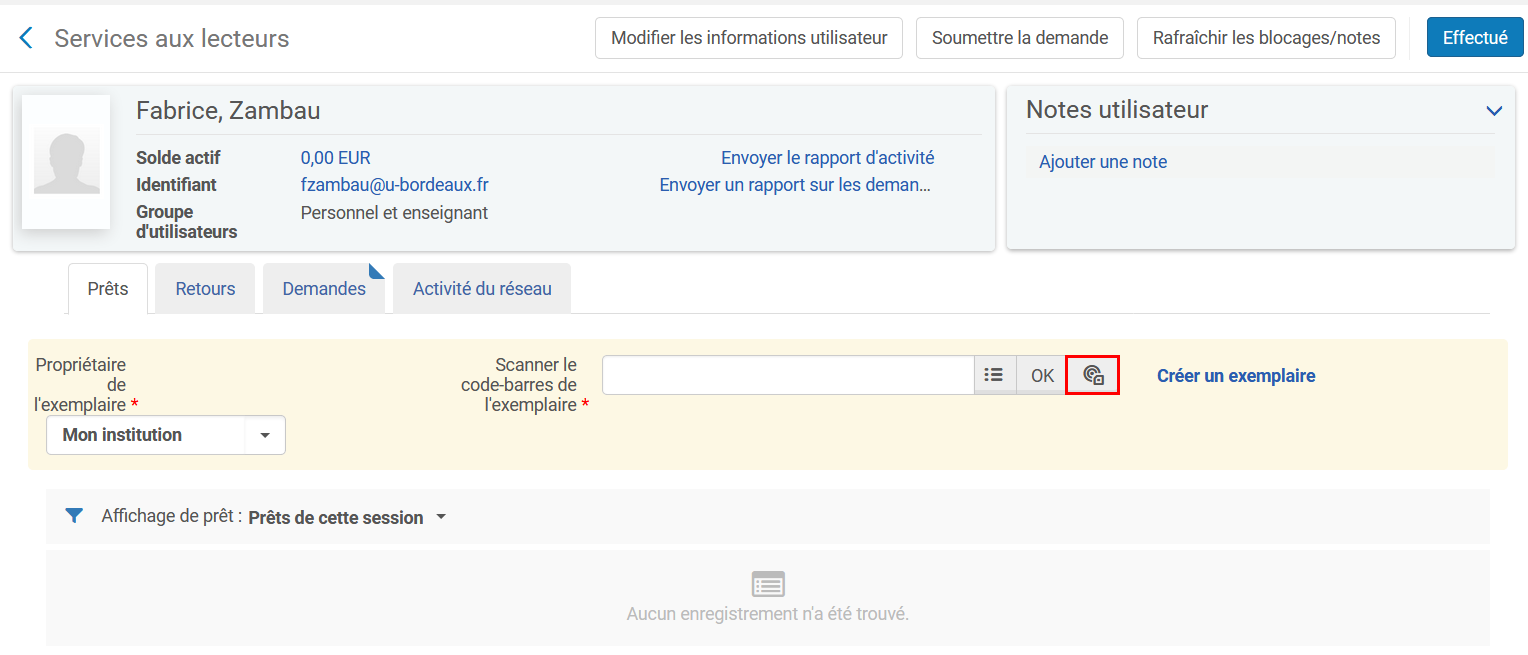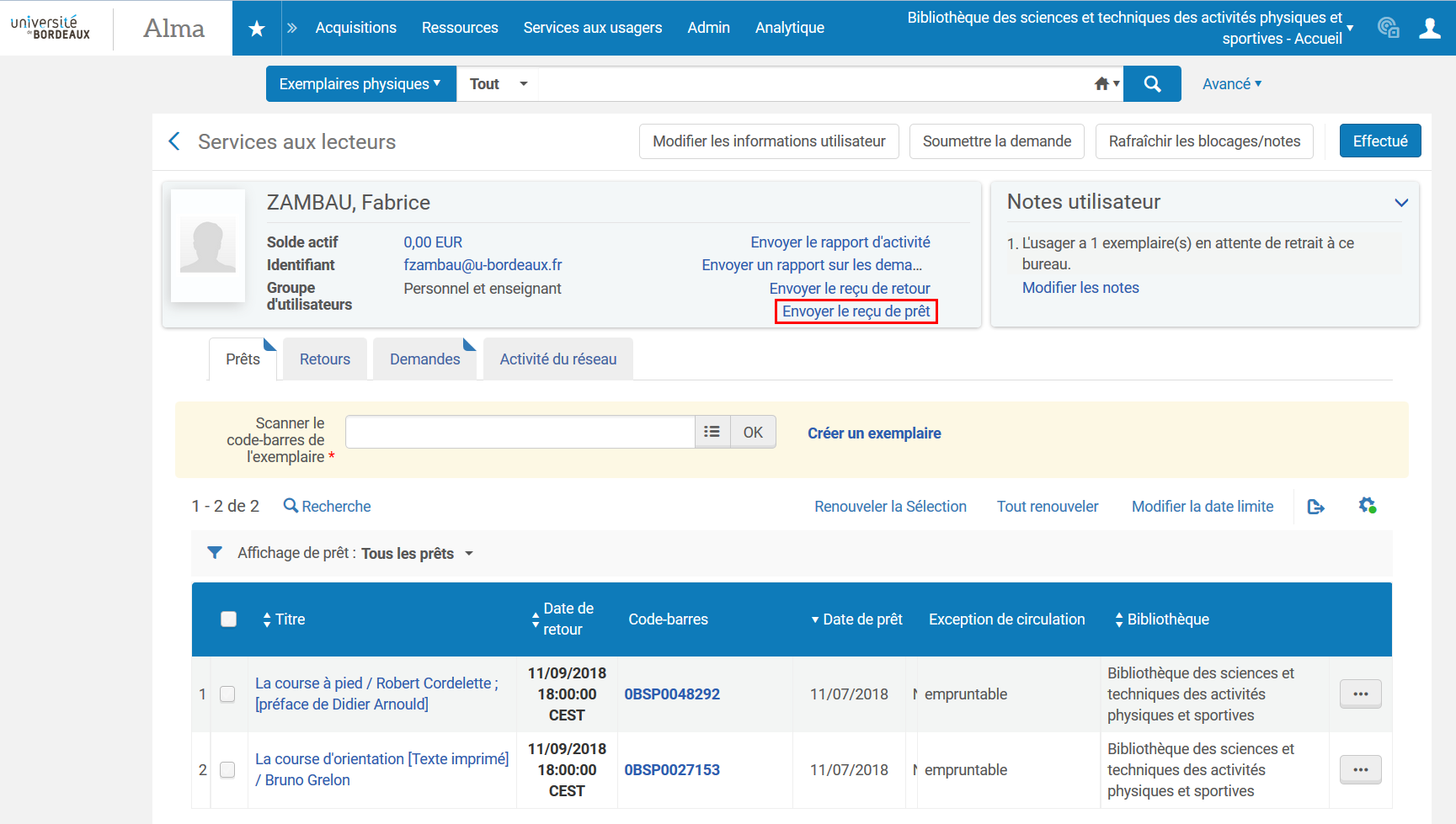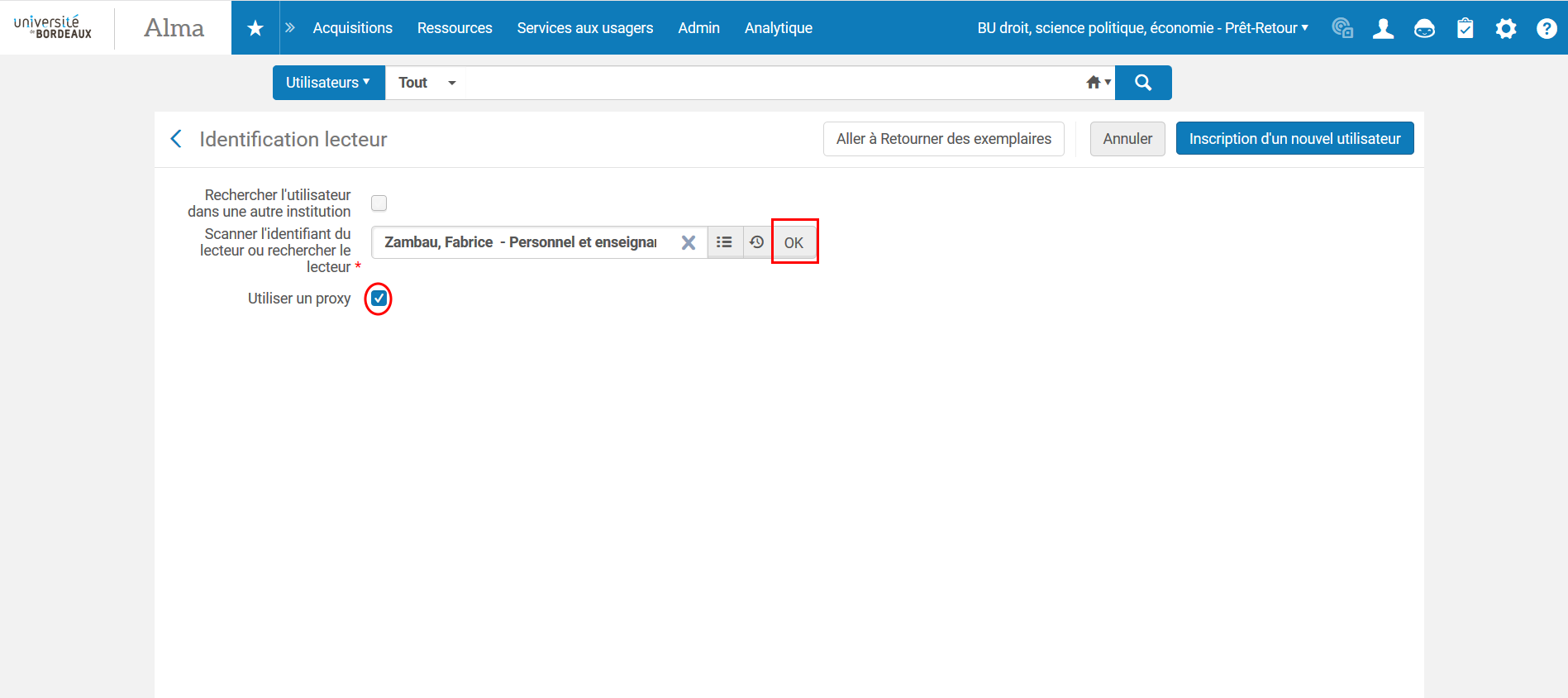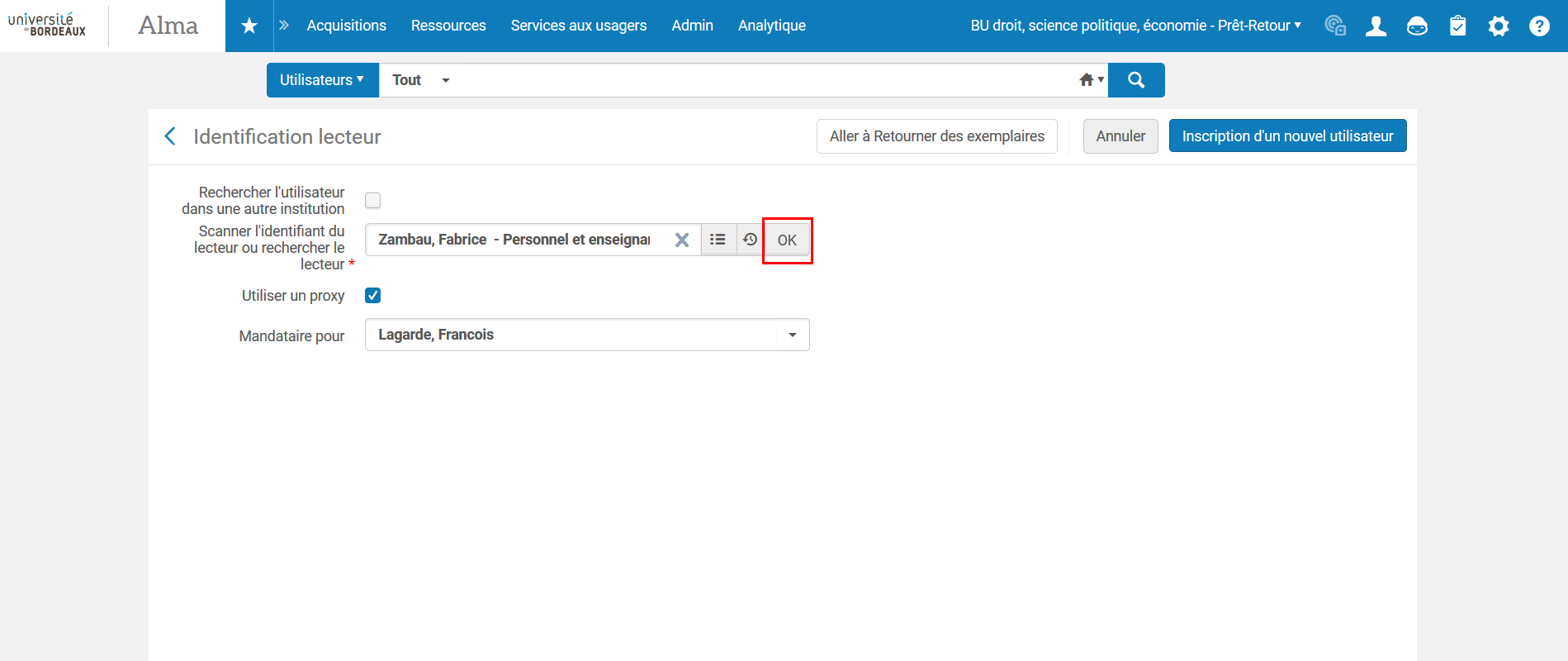Attention ! Avant toute opération, vérifier que l’on est localisé à un bureau de prêt de la bibliothèque dans laquelle vous vous trouvez.
Cliquer sur l’icône ![]() dans la barre de navigation principale d’Alma et choisir son bureau de prêt.
dans la barre de navigation principale d’Alma et choisir son bureau de prêt.
Si l’on coche le bouton « Toujours afficher la localisation actuelle », la localisation apparaît toujours sur la barre de navigation principale à la place du bouton ![]()
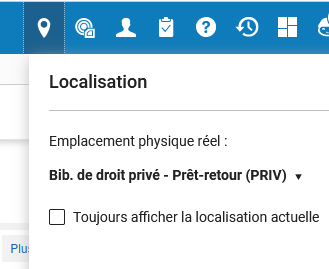
Ouvrir la page de prêt
Aller dans le menu « Services aux usagers » dans la barre de navigation principale d’Alma et sélectionner « Services aux usagers » dans le sous-menu « Prêts/retours » :
Ouvrir le compte lecteur
Depuis la page d’identification du lecteur, doucher le code-barres de la carte du lecteur. Le code-barres va automatique renseigner la boîte de dialogue et ouvrir la fiche du lecteur :
Sans douchette, saisir le nom du lecteur dans la boîte de dialogue, sélectionner le lecteur dans la liste (elle apparaît à partir de trois lettres saisies) et cliquer sur le bouton ![]() :
:
Il est également possible de rechercher le lecteur d’après d’autres critères. Cliquer sur le bouton ![]() au bout de la boîte de dialogue :
au bout de la boîte de dialogue :
On peut alors choisir parmi les différents index proposés en sélectionnant dans la liste :
Détail des index de recherche :
| Tout | Recherche par mot-clef couvrant tous les autres index listés ci-dessous. C’est l’index par défaut. |
| Adresse de messagerie | Recherche par l’email du lecteur. |
| Catégorie | Champ non renseigné. Ne pas utiliser. |
| Deuxième prénom | Champ non renseigné. Ne pas utiliser. |
| Identifiant principal | Identifiant faisant le lien avec la scolarité. Ne pas utiliser. |
| Identifiants | Recherche les différents identifiants du lecteur. On peut y recherche le code-barres. |
| Information générale usager | Recherche à la fois dans first name, middle name, last name et primary identifier. |
| Nom | Recherche par nom. |
| Prénom | Recherche par prénom. |
Faire le prêt
Sur la fiche du lecteur, se positionner sur l’onglet « Prêts » :
Doucher le code-barres de la carte. Le code-barres va automatiquement renseigner la boîte de dialogue :
Le code-barres du document est absent ou illisible, cliquer sur le bouton ![]() à côté de la boîte de dialogue pour le code-barres :
à côté de la boîte de dialogue pour le code-barres :
Faire une recherche sur « Exemplaires physiques » (pour rechercher dans votre institution) et l’index souhaité :
Une fois le document trouvé, cliquer sur celui-ci, cela renseigné automatiquement le code-barres dans la boîte de dialogue.
Le prêt apparaît dans le tableau en bas de la fiche lecteur avec l’indication de la date de retour :
L’opération peut être répétée autant de fois que nécessaire.
Sans douchette, saisir le code-barres dans la boîte de dialogue et cliquer sur le bouton ![]() :
:
Terminer la transaction
Une fois les prêts saisis, cliquer sur le bouton « Effectué » :
Le bouton « Effectué » n’est pas obligatoire pour que la transaction soit enregistrée, il permet de revenir plus rapidement à la page d’accueil du service aux usagers.

Note : Sans action sur cette page, la transaction se termine au bout de 15 minutes et la page se ferme pour revenir à la page d’accueil du service aux usagers et d’identification du lecteur.
Faire un prêt avec une platine RFID
Connecter la platine
Cliquer sur le bouton ![]() dans la barre de navigation principale d’Alma pour connecter la platine :
dans la barre de navigation principale d’Alma pour connecter la platine :
Une fenêtre s’ouvre et il faut la garder ouverte pendant toute la session :
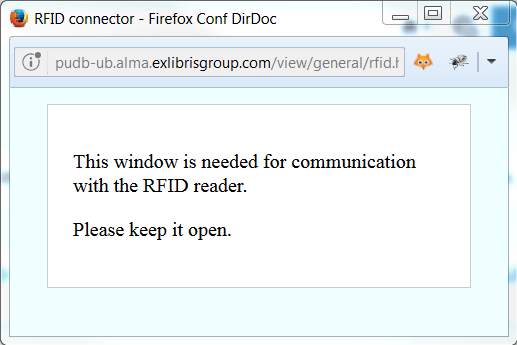

Note : Cette opération n’est nécessaire qu’à l’ouverture d’une session.
Faire les opérations
Suivre les étapes du prêt précédemment expliquées en utilisant la platine RFID.
Si la platine ne lit pas les puces, poser le document sur cette même platine et cliquer sur le bouton RFID pour lancer la lecture :
Délivrer un reçu de prêts
Si un lecteur souhait un reçu de prêt, Alma offre la possibilité de délivrer cette information.
Depuis la fiche du lecteur, après avoir réalisé les prêts, cliquer sur « Envoyer le reçu de prêt » pour un envoi par courriel :
Le lecteur reçoit la liste des prêts en cours sur l’adresse de messagerie préférée qui est renseignée dans les informations de contact de son compte.

Note : Pour ![]() , un reçu papier est automatiquement imprimé dès que l’on clique sur le bouton « Effectué ».
, un reçu papier est automatiquement imprimé dès que l’on clique sur le bouton « Effectué ».
Le prêt via un mandataire

Note : Cette procédure s’applique dans les bibliothèques de l’Université de Bordeaux.
Depuis la page de services aux usagers, scanner la carte du mandataire, cocher le bouton « Utiliser un proxy » et cliquer sur le bouton ![]() :
:
Le nom de la personne pour qui le lecteur est mandataire apparaît :

Note : Si le lecteur est mandataire pour plusieurs personnes, cliquer sur le liste pour choisir la personne concernée par le prêt.
Cliquer sur le bouton ![]() :
:
Le compte du lecteur, pour qui le mandataire emprunte, s’ouvre :
Il ne reste plus qu’à réaliser le prêt en suivant les étapes expliquées plus haut.
Une fois le prêt effectué, le lecteur désignataire recevra un mail pour lui indiquer le prêt.
Date de publication
Mis à jour le
Attention ! Certains établissements utilisent parfois de procédures complémentaires